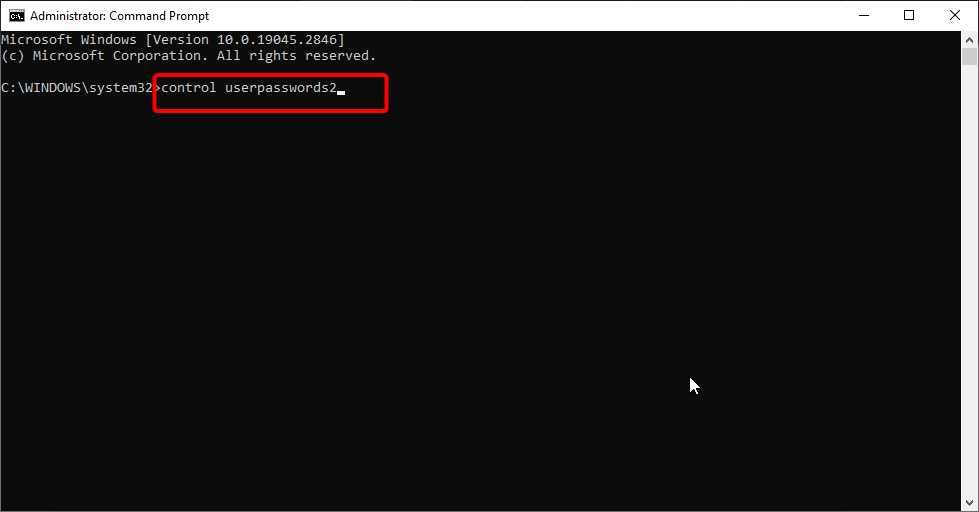Παρακάμψτε τον κωδικό πρόσβασης διαχειριστή χρησιμοποιώντας το δίσκο εγκατάστασης των Windows 10
- Ο κωδικός πρόσβασης διαχειριστή είναι ζωτικής σημασίας για την εκτέλεση διαχειριστικών εργασιών στον υπολογιστή.
- Μπορείτε να παρακάμψετε τον κωδικό πρόσβασης διαχειριστή χρησιμοποιώντας τη λειτουργία επιδιόρθωσης εκκίνησης και το Σημειωματάριο.
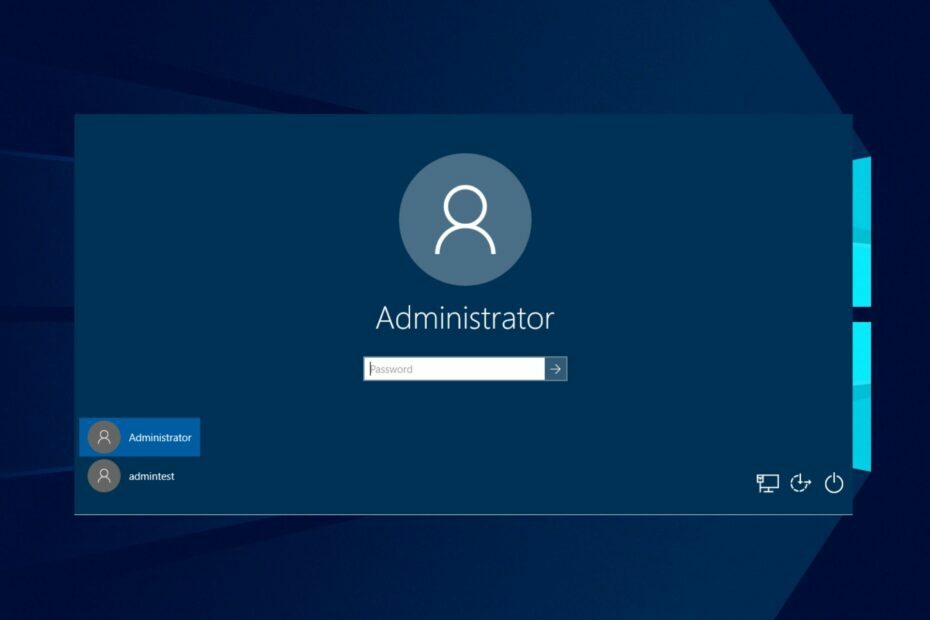
ΧΕΓΚΑΤΑΣΤΑΣΗ ΚΑΝΟΝΤΑΣ ΚΛΙΚ ΣΤΟ ΑΡΧΕΙΟ ΛΗΨΗΣ
- Κατεβάστε το DriverFix (επαληθευμένο αρχείο λήψης).
- Κάντε κλικ Εναρξη σάρωσης για να βρείτε όλα τα προβληματικά προγράμματα οδήγησης.
- Κάντε κλικ Ενημέρωση προγραμμάτων οδήγησης για να αποκτήσετε νέες εκδόσεις και να αποφύγετε δυσλειτουργίες του συστήματος.
- Έγινε λήψη του DriverFix από 0 αναγνώστες αυτόν τον μήνα.
Οι χρήστες έχουν συχνά αναφέρει προβλήματα κατά την πρόσβαση στον λογαριασμό διαχειριστή ή την απώλεια του κωδικού πρόσβασης διαχειριστή. Αυτό μπορεί να εμποδίσει τον κύριο χρήστη του μηχανήματος να εκχωρήσει δικαιώματα και άλλες εργασίες. Ως εκ τούτου, αυτό το άρθρο θα συζητήσει πώς να παρακάμψετε τον κωδικό πρόσβασης διαχειριστή στα Windows 10.
Ομοίως, μπορείτε να ελέγξετε τον οδηγό μας σχετικά με τους εύκολους τρόπους κάντε τον εαυτό σας διαχειριστή στο Wndows 10.
Τι είναι ο κωδικός πρόσβασης διαχειριστή;
Ο κωδικός πρόσβασης διαχειριστή, επίσης γνωστός ως κωδικός πρόσβασης διαχειριστή, είναι ένας κωδικός πρόσβασης που έχει οριστεί για ένα λογαριασμό διαχειριστή σε υπολογιστή ή σύστημα. Ο λογαριασμός διαχειριστή έχει συνήθως αυξημένα δικαιώματα και έλεγχο σε διάφορες ρυθμίσεις, διαμορφώσεις και δικαιώματα πρόσβασης εντός του συστήματος.
Επιπλέον, οι χρήστες μπορούν να ορίσουν τον κωδικό πρόσβασης διαχειριστή κατά την αρχική εγκατάσταση του λειτουργικού συστήματος ή κατά τη δημιουργία ενός λογαριασμού διαχειριστή. Προορίζεται για την προστασία του λογαριασμού διαχειριστή και των ευαίσθητων πόρων του συστήματος από μη εξουσιοδοτημένους χρήστες.
Επιπλέον, χρειάζεστε ένα κωδικό πρόσβασης διαχειριστή για την εκτέλεση διαχειριστικών εργασιών, πραγματοποίηση αλλαγών συστήματος και εγκατάσταση λογισμικού. Επίσης, το χρειάζεστε για τη διαχείριση λογαριασμών χρηστών σε υπολογιστή ή σύστημα.
Είναι σημαντικό να διατηρείτε τον κωδικό πρόσβασης διαχειριστή ασφαλή και γνωστό μόνο σε εξουσιοδοτημένα άτομα για τη διατήρηση της ακεραιότητας και της ασφάλειας του συστήματος.
Πώς μπορώ να παρακάμψω τον κωδικό πρόσβασης διαχειριστή στα Windows 10;
1. Παράκαμψη με επισκευή εκκίνησης και σημειωματάριο
Μετονομασία αρχείων συστήματος
- Ενεργοποιήστε τον υπολογιστή σας ή επανεκκινήστε τον εάν είναι ήδη ενεργοποιημένος.
- Κατά την εκκίνηση του υπολογιστή, πατήστε και κρατήστε πατημένο το Εξουσία κουμπί για να αναγκαστεί να τερματιστεί.
- Επαναλάβετε τα προηγούμενα βήματα άλλες δύο φορές. Στην τρίτη προσπάθεια εκκίνησης, αφήστε τον υπολογιστή να εκκινήσει κανονικά χωρίς να πατήσετε το κουμπί λειτουργίας.
- Τα Windows θα εντοπίσουν ότι οι προηγούμενες προσπάθειες εκκίνησης απέτυχαν και θα εκκινήσουν αυτόματα Μενού Startup Repair.
- Στο Επιδιόρθωση κατά την εκκίνηση παράθυρο, κάντε κλικ στο Αντιμετώπιση προβλημάτων αυτί.
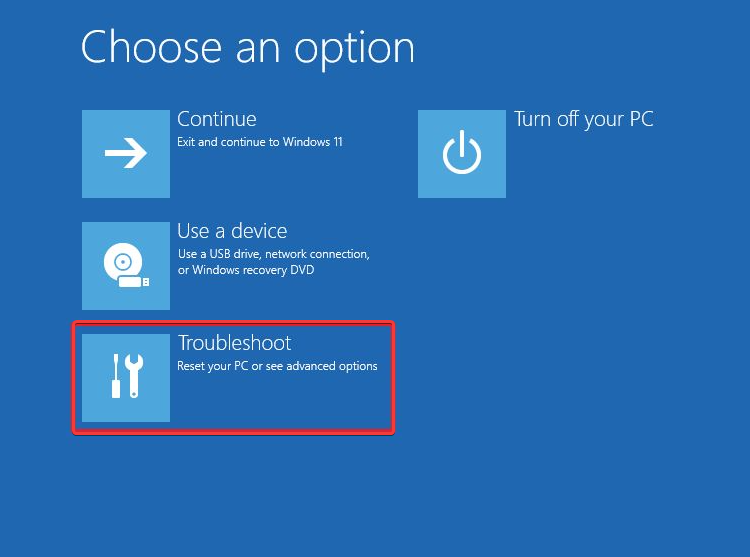
- Κάνε κλικ στο Προχωρημένες επιλογές καρτέλα και επιλέξτε το Γραμμή εντολών.

- Πληκτρολογήστε τα παρακάτω στη γραμμή εντολών και πατήστε Εισαγω:
Μπλοκ ΣΗΜΕΙΩΣΕΩΝ
- Όταν ανοίξει το Σημειωματάριο, κάντε κλικ στο Αρχείο από την επάνω γραμμή, επιλέξτε Ανοιξε από το αναπτυσσόμενο μενού και, στη συνέχεια, κάντε κλικ στο Αυτό το PC.

- Ανοιξε το δικό σου τοπική κίνηση, επιλέξτε Windows, έπειτα Σύστημα 32. Βεβαιωθείτε ότι η προτίμηση αναζήτησης έχει οριστεί σε Ολα τα αρχεία.

- Βρες το sethc αρχείο, κάντε δεξί κλικ πάνω του και μετονομάστε το sethc-παλιά.

- Βρες το cmd αρχείο, κάντε δεξί κλικ πάνω του και μετονομάστε το σε sethc.

- Κλείστε το Επιδιόρθωση κατά την εκκίνηση και επανεκκινήστε τον υπολογιστή κανονικά.
Ξεκινήστε τη γραμμή εντολών από την οθόνη σύνδεσης
- Όταν εμφανιστεί η οθόνη σύνδεσης, κάντε κλικ στο Ευκολία πρόσβασης κουμπί στην αριστερή πλευρά του Εξουσία κουμπί και μετά ενεργοποιήστε το Κολλητικά πλήκτρα επιλογή.

- Πάτα το Βάρδια κλειδί πέντε φορές γρήγορα για να ανοίξετε το Γραμμή εντολών με δικαιώματα διαχειριστή.
- Εκτελέστε τις ακόλουθες εντολές για να δώσετε στον νέο διαχειριστή έναν κωδικό πρόσβασης και, στη συνέχεια, επιβεβαιώστε τον κωδικό πρόσβασης:
Διαχειριστής καθαρού χρήστη /ενεργός: ναιδιαχειριστής καθαρού χρήστη \*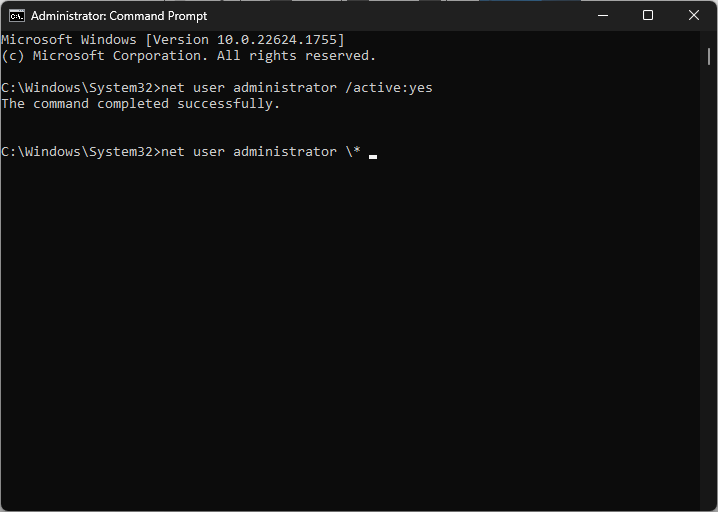
- Κλείστε το Γραμμή εντολών.
- Συνδεθείτε στον κρυφό λογαριασμό διαχειριστή.
Τα παραπάνω βήματα είναι πολύπλοκα, αλλά λειτουργούν καλά εάν θέλετε να αποκτήσετε πρόσβαση σε έναν υπολογιστή χωρίς κωδικό πρόσβασης διαχειριστή.
2. Παράκαμψη χρησιμοποιώντας το δίσκο εγκατάστασης των Windows 10
Μετονομάστε τα αρχεία συστήματος από τη γραμμή εντολών
- Εισαγάγετε το Δισκέτα εγκατάστασης των Windows 10 ή συνδέστε α μονάδα flash USB με δυνατότητα εκκίνησης που περιέχει τα αρχεία εγκατάστασης των Windows 10.
- Εκκινήστε τον υπολογιστή και εκκινήστε τον υπολογιστή από τη μονάδα δίσκου.
- Επίλεξε το Γλώσσα και πληκτρολόγιο, εάν σας ζητηθεί, κάντε κλικ Επόμενο.

- Κάντε κλικ στο Επιδιορθώστε τον υπολογιστή σας στην κάτω αριστερή γωνία της οθόνης.

- Κάντε κλικ στο Αντιμετώπιση προβλημάτων, επίλεξε το Προχωρημένες επιλογές καρτέλα και επιλέξτε το Γραμμή εντολών.

- Εισαγάγετε τις ακόλουθες εντολές:
αντίγραφο d:\windows\system32\sethc.exe d:\αντιγραφή /y d:\windows\system32\cmd.exe d:\windows\system32\sethc.exe
- Έξοδος από το Γραμμή εντολών.
- Κάντε επανεκκίνηση του υπολογιστή και αφαιρέστε το δίσκο εγκατάστασης.
Εκτελέστε τη γραμμή εντολών από την οθόνη σύνδεσης
- Πάτα το Βάρδια κλειδί πέντε φορές γρήγορα για να ανοίξετε το Γραμμή εντολών με δικαιώματα διαχειριστή.
- Εκτελέστε τις παρακάτω εντολές:
καθαρός χρήστης {user_name} /addnet τοπικοί διαχειριστές {user_name} /add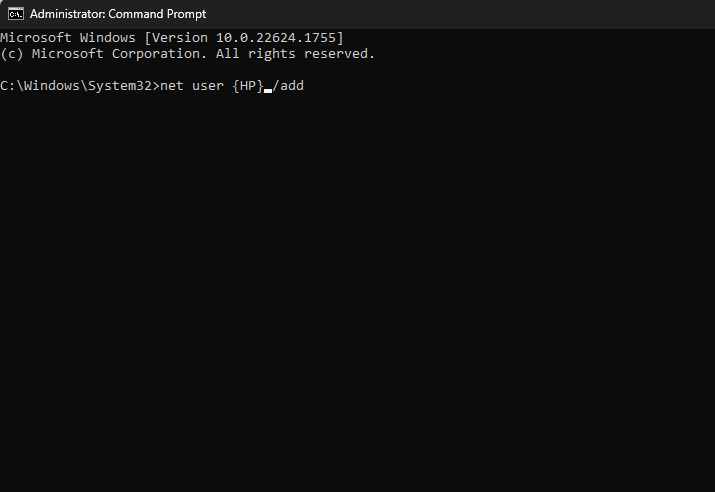
- Οι παραπάνω εντολές είναι να δημιουργήσετε ένα νέο όνομα χρήστη και κωδικό πρόσβασης.
- Επανεκκινήστε τον υπολογιστή και χρησιμοποιήστε τα στοιχεία του νέου λογαριασμού για να συνδεθείτε.
Ελέγξτε τον οδηγό μας για λεπτομερή βήματα για δημιουργία μιας μονάδας εγκατάστασης USB με δυνατότητα εκκίνησης για Windows 10/11.
- Πώς να κάνετε like σε ένα σχόλιο στο Microsoft Word
- Πώς να απενεργοποιήσετε την υπογραφή SMB από προεπιλογή στα Windows 11
- Πώς να απεγκαταστήσετε πλήρως το Spotify στα Windows 11
Εν κατακλείδι, μπορεί να σας ενδιαφέρει ο λεπτομερής οδηγός μας σχετικά με τους τρόπους επίλυσης του ο λογαριασμός διαχειριστή απενεργοποιήθηκε σφάλμα στα Windows 10.
Επίσης, έχουμε ένα άρθρο σχετικά με τον τρόπο επιδιόρθωσης του διαχειριστή που έχει εφάρμοσε μια πολιτική που αποτρέπει την εγκατάσταση σφάλματα στον υπολογιστή σας.
Βρήκες διαφορετική λύση; Αν ναι, μοιραστείτε το μαζί μας στην παρακάτω ενότητα σχολίων.
Έχετε ακόμα προβλήματα; Διορθώστε τα με αυτό το εργαλείο:
ΕΥΓΕΝΙΚΗ ΧΟΡΗΓΙΑ
Ορισμένα ζητήματα που σχετίζονται με το πρόγραμμα οδήγησης μπορούν να επιλυθούν πιο γρήγορα χρησιμοποιώντας ένα ειδικό εργαλείο. Εάν εξακολουθείτε να αντιμετωπίζετε προβλήματα με τα προγράμματα οδήγησης, απλώς πραγματοποιήστε λήψη DriverFix και να το θέσετε σε λειτουργία με λίγα κλικ. Μετά από αυτό, αφήστε το να αναλάβει και διορθώστε όλα τα λάθη σας σε χρόνο μηδέν!